複合キーワードの簡単な作り方 – エクセル編
5月 20, 2009 | キーワードリサーチ, ディスプレイネットワーク, 便利ツール, 検索ネットワーク
Google AdWordsで広告を出すキーワードを選ぶときに、”A” と “B” のキーワードと “a” と “b” のキーワードを組み合わせてキーワードリストを作成することってよくありますよね。
これだけ単純なキーワードリストだったら4通りしかないので、手動でやっても問題ないと思いますが、
A, B, C, D, E, F, G…
a, b, c, d, e, f, g…
という感じに数が増えると、手動でやっていては日が暮れてしまいますよね。
そこで、それを一瞬でリスト作りができる方法を、今回はエクセル編・次回はツール編と、2回に分けて紹介したいと思います。
エクセルを使って複合キーワードリストを作成
例えば、
<キーワードリスト 1>
アメリカ, イギリス, フランス, ドイツ, オーストラリア, カナダ
<キーワードリスト 2>
ビザ 留学, プチ留学, 大学 留学, 学生留学, 格安留学, 留学, 留学 学校, 留学 持ち物, 留学 海外, 留学 準備, 留学 短期, 留学 語学学校, 留学 情報, 留学生, 留学 生活, 語学 留学, 長期 留学
を、それぞれ掛け合わせて複合キーワードを作りたい場合。
まずは、エクセルを開いて、1の行にキーワードリスト1を並べます。同様に、Aの列にキーワードリスト2を並べます。
CONCATENATEという計算式を使います。
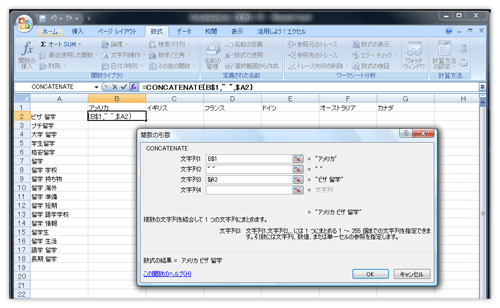
関数の挿入からConcatenateを選択し、文字列1にははじめに記載したいセル、文字列2には ” (ダブルクォーテーション)の間にスペース、文字列3には最後に記載したいセルを入力。
※ 出力時の要素の区切りを文字を指定するために、ドル記号を使います。
よくわからない人は、下記をセル内にコピペすればOKです。
=CONCATENATE(B$1,” “,$A2)
ひとつのセルに計算式を入れれば、あとはセルの右下をドラッグすれば、組み合わせの出来上がり♪
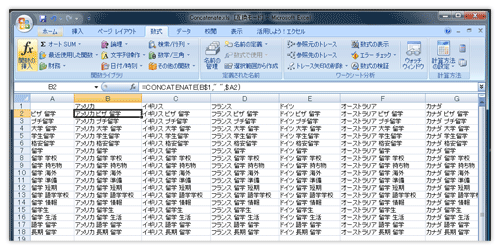
完全一致のキーワードリストを作りたい場合も、[カッコ] が入るような計算式を作れば良いのです。
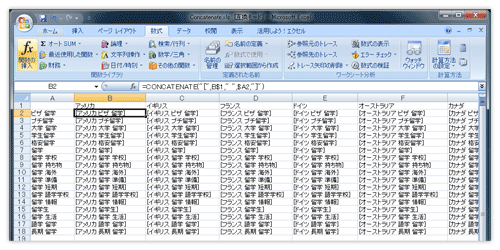
よくわからない人は、下記をセル内にコピペ…
=CONCATENATE(“[“,B$1,” “,$A2,”]”)
これで、手動でやるよりはかなりの時間節約ができると思います。
次回は、複合キーワード作成に便利なツールを紹介しますね。お楽しみに♪




